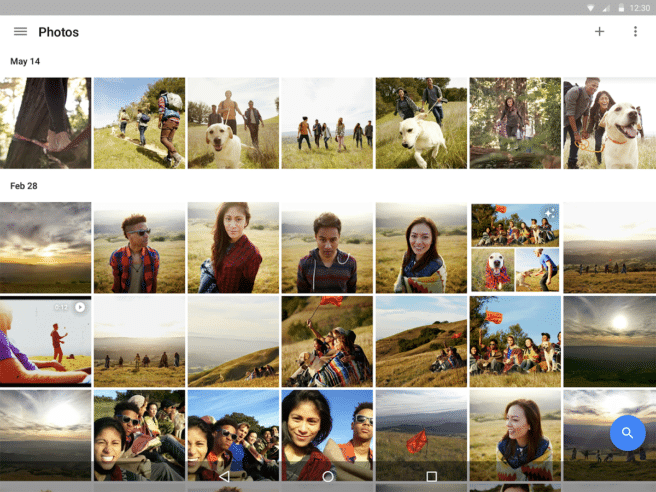ลา ยาเม็ด ไม่ใช่เครื่องมือที่ดีที่สุดที่จะทำอย่างแน่นอน ภาพถ่ายแต่ก็เป็นการสนับสนุนที่ดีสำหรับ ดู จัดระเบียบ และแก้ไข และแอปที่ขาดไม่ได้ในด้านนี้ คุณรู้อยู่แล้วว่ามันคืออะไร Google Photosและต้องจำไว้ว่าคุณสามารถให้ตัวเองได้มากกว่าแค่การใช้ประโยชน์จาก พื้นที่เก็บข้อมูลไม่ จำกัด. เราทบทวนทุกสิ่งที่ควรรู้ บีบให้สุด.
อัพโหลดรูปภาพจากแอพอื่น
เราจะเริ่มต้นด้วยบางสิ่งที่ธรรมดามาก นั่นคือการตรวจสอบตัวเลือกการกำหนดค่าที่จะช่วยให้เราจัดเก็บโดยอัตโนมัติ ไม่เพียงแต่รูปภาพที่เราถ่าย แต่ยังรวมถึงรูปภาพที่พวกเขาส่งมาให้เราด้วย: ใน "การตั้งค่า" พวกเรากำลังจะไป "สำรองและซิงค์"และจากที่นั่นถึง"โฟลเดอร์อุปกรณ์”และเปิดใช้งานตัวเลือกที่เราสนใจ
กำหนดค่าตัวเลือกสำหรับการสำรองข้อมูล
ในขณะที่เราอยู่ในส่วนของ "สำรองและซิงค์"สะดวกต่อการกำหนดค่าตัวเลือกการอัปโหลด และนี่แทบจะเป็นสิ่งที่จำเป็นสำหรับทุกคน ไม่ว่าเราจะใช้แอปน้อยเพียงใด หลีกเลี่ยงการบริโภคที่ไม่จำเป็น (ของข้อมูลและพลังงาน): เกือบถึงจุดสิ้นสุดของทุกอย่าง เรามีตัวเลือกในการสร้างสำเนาสำรอง "ระหว่างการชาร์จเท่านั้น"
สแกนรูปภาพ
อีกหนึ่งคำเตือนที่น่าสนใจ: Google Photos มีตัวเลือกที่ยอดเยี่ยมในการสแกนและ เพิ่มรูปภาพเก่าของเราในคอลเล็กชันของเราและเราสามารถเข้าถึงได้จากเมนูหลัก ต้องดาวน์โหลด โฟโต้สแกนแต่เป็นแอปฟรีที่ใช้พื้นที่ไม่มาก และการใช้งานก็ง่ายและมีประสิทธิภาพมาก
แก้ไขง่ายๆ
แม้ว่าจะมีหลากหลายรูปแบบ แอพแต่งรูป เราสามารถหันไปหาถ้าเราต้องการทำงานปลีกย่อย (รวมทั้งของเราเอง Snapseed Gogle) หนึ่งในคุณธรรมของ Google Photos คือจากแอปเดียวกัน เราสามารถปรับพื้นฐานได้ คุณรู้อยู่แล้วว่าด้วยไอคอนที่มีแถบสามแถบ เราสามารถเพิ่มตัวกรอง ครอบตัดและหมุนได้ และหากเรากดอีกครั้ง จะมีการเปิดตัวเลือกอีกสามตัวเลือก (แสง สี และป๊อป) สองตัวเลือกแรกพร้อมเมนูแบบเลื่อนลง คำเตือนที่สำคัญ: ตัวเลือก “บันทึก”โดยค่าเริ่มต้น มันจะบันทึกทับรูปภาพเวอร์ชันเริ่มต้น ดังนั้นถ้าเราต้องการ เก็บต้นฉบับ เราต้องไปที่เมนูของสามแต้มแล้วเลือก "บันทึกสำเนา"
สร้างภาพปะติด แอนิเมชั่น และภาพยนตร์
นอกจากนี้เรายังสามารถช่วยตัวเองให้ต้องเล่นซอกับแอพเพิ่มเติม หากเราต้องการสร้างแอนิเมชั่นหรือภาพตัดปะ หรือแม้แต่เมานต์วิดีโอ โดยไม่มีความยุ่งยากมากเกินไป เรามีตัวเลือกทั้งหมดในส่วน "ผู้ช่วย" และเราได้ให้ตัวอย่างโดยละเอียดของ วิธีสร้าง GIFแม้ว่ากระบวนการนี้ค่อนข้างมีคำแนะนำและใช้งานง่ายมาก
ปิดคำแนะนำ
อีกอย่าง บางทีปัญหาที่คุณมีอาจตรงกันข้ามคือ คุณอิ่มตัวคำแนะนำของ Google Photos เพื่อสร้างแอนิเมชั่น ค้นพบวันใหม่ และอื่นๆ อีกมากมาย คุณสามารถปิดใช้งานได้ทั้งหมด (หรือรายการที่คุณต้องการในเมนูการตั้งค่าใน "การ์ดพ่อมด” ด้านบนนี้เรายังมี "การแจ้งเตือน“เพื่อทำให้พวกเขาหยุดมาถึงโดยบังเอิญ
เรียกดูและเลือกรูปภาพ
ในตอนท้ายเราจะลงเอยด้วยคอลเลกชั่นรูปภาพจำนวนมาก มันสะดวกที่จะมีบัญชีไม่กี่บัญชี ท่าทางที่ทำให้การนำทางง่ายขึ้นเช่นเดียวกับท่าทางการซูมที่อยู่เหนือแกลเลอรี สิ่งที่ทำคือเปลี่ยนจากมุมมองเป็นวันเป็นเดือน หรือแม้แต่เปิดแถบเลื่อนพร้อมปฏิทิน โปรดจำไว้ว่าหากเรากดที่รูปภาพค้างไว้ เราก็สามารถลากและเลือกรูปภาพหลายรูปได้อย่างรวดเร็ว สุดท้ายต้องไม่ลืมว่าเราทำได้ เก็บรูปภาพดังนั้นเราจึงไม่ลบออก แต่เราจะแยกไว้ต่างหาก หากเราต้องการล้างแกลเลอรีของเราสักหน่อย
ค้นหาโดยตรง
แม้จะใช้เครื่องมือเหล่านี้ทั้งหมด การเรียกดูแกลเลอรีของเราเพื่อค้นหาภาพถ่ายในขณะที่เราสะสมอาจเป็นเรื่องยาก ดังนั้นเราต้องจำไว้เสมอว่าฟังก์ชันการค้นหานั้นมีประสิทธิภาพจริงๆ และเราสามารถระบุได้มาก รวมสองเกณฑ์. เรายังทำได้ ค้นหาโดยใช้อีโมจิ (และไม่เพียงแค่มองหาเซลฟี่ที่มีใบหน้ายิ้มแย้มเท่านั้น) อย่าลืมว่าถ้าเราสัมผัสโดยไม่เขียน เราก็ทำได้ ค้นหาวิดีโอ เซลฟี่ และสแนปชอตได้โดยตรง. สิ่งเดียวที่เราขาดในการค้นหาคือตัวเลือกในการแท็กและ ค้นหาด้วยใบหน้าซึ่งใช้ได้เฉพาะในสหรัฐอเมริกา แม้ว่าคุณจะใช้ VPN ได้ตลอดเวลาก็ตาม
ประหยัดพื้นที่บนอุปกรณ์ของคุณ
เหตุผลหลักว่าทำไมเราถึงชอบ Google Photos กับบริการอื่นที่คล้ายคลึงกันคือ พื้นที่เก็บข้อมูลไม่ จำกัดดังนั้นอย่าลืมใช้ประโยชน์จากมันและประหยัดพื้นที่บนอุปกรณ์ของคุณ: เราไม่จำเป็นต้องลบรูปภาพด้วยมือ แต่เราสามารถไปที่การตั้งค่าได้โดยตรงอีกครั้ง เลือก "เพิ่มพื้นที่ว่างในอุปกรณ์”และผู้ที่มีสำเนาสำรองอยู่แล้วจะถูกลบโดยอัตโนมัติ
กู้คืนรูปภาพที่ถูกลบ (หรือลบทิ้งถาวรทันที)
จำไว้ด้วยว่าถ้าเผลอลบรูปไปโดยไม่ได้ตั้งใจ หรือตั้งใจ แต่มาเสียใจทีหลัง นานถึง 60 วัน เพื่อเรียกค้นคืน ซึ่งเป็นเวลาที่เหลืออยู่ใน Papelera (เข้าถึงได้จากเมนูหลัก) และในทางกลับกัน ถ้าเราต้องการจะกำจัดมันตอนนี้ นี่คือที่ที่เราสามารถเลือกได้ "ลบอย่างถาวร"
ภาพถ่ายร่วมกัน
การแชร์รูปภาพด้วยวิธีง่ายๆ เป็นอีกฟังก์ชันพื้นฐานของ Google Photos และแน่นอนว่าแม้แต่ผู้ใช้ทั่วไปก็ยังคุ้นเคยกับตัวเลือกพื้นฐานในการแชร์รูปภาพหรือสร้างอัลบั้มที่แชร์จาก "หุ้น” แต่มีรายละเอียดที่น่าสนใจบางอย่างที่ต้องคำนึงถึง เช่น จำได้ว่าเราเลือกได้ สร้างลิงค์ แทนการแชร์ไฟล์โดยตรง ซึ่งบางครั้งสะดวกกว่า หรือเราทำได้ สำรองสถานที่ซึ่งเราต้องเปิดใช้งานตัวเลือกเท่านั้น "ลบที่ตั้งทางภูมิศาสตร์"
แบ่งปันห้องสมุด
การเพิ่มที่สำคัญจากด้านบน: ด้วยการอัปเดตครั้งล่าสุด ตัวเลือกในการแชร์ไลบรารีทั้งหมดถูกเพิ่มเข้ามา แต่เราต้องจำไว้ว่าเนื่องจากเราไม่มีตัวเลือกในการจดจำใบหน้าในประเทศของเรา เราจึงมีไม่มาก ตัวกรองเพื่อจำกัดเนื้อหา ที่บุคคลนั้นกำลังจะเข้าถึง ดังนั้นสิ่งเดียวที่เราทำได้คือจำกัดวันที่